许多人不会花时间备份重要文件,即使他们以后可能需要它们。没有理由不进行备份。保护我们的数据是我们所有人都关心的事情,尤其是当我们的计算机上存储有重要的照片、文档或任何大小的其他敏感文件时。
即使您采取预防措施来保护计算机免受恶意软件或其他可能永久破坏数据的潜在危险的侵害,仍然有可能发生硬件故障。在没有备份的情况下恢复数据不仅效率低下,而且耗时。如果有可能的话……
备份文件是一个简单的过程,可以帮助您避免数据丢失。它涉及制作重要文件的副本并将副本存储在安全的地方,以便在原始文件丢失时可以访问该副本。
Windows 10 包含许多用于备份和恢复数据的工具。文件历史记录是Windows 10中的主要备份工具,可以完整备份和恢复以前版本的文件。
如何在 Windows 10 中备份和恢复文件
备份 Windows 10 或将旧版本的 Windows 恢复到 Windows 10
备份和还原是 Windows 7 的一个实用程序,但您也可以使用它来备份和还原 Windows 10 系统。如果您有 Windows 7 备份,还可以在 Windows 10 中使用此实用程序恢复它。
到 开始 并点击 设置.
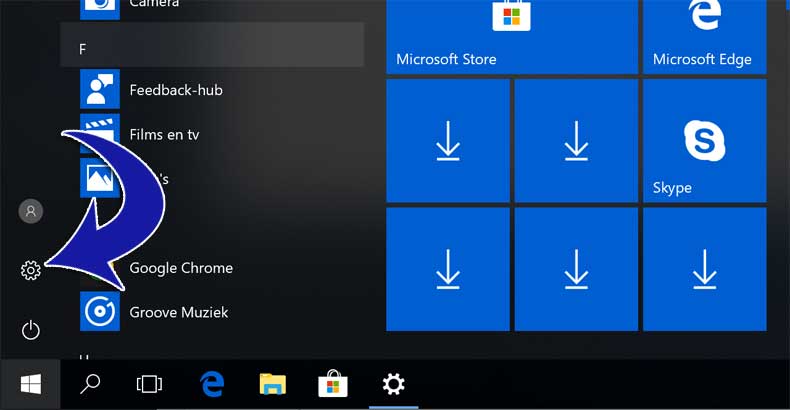
搜索时您搜索: 备份, 选择 备份设置
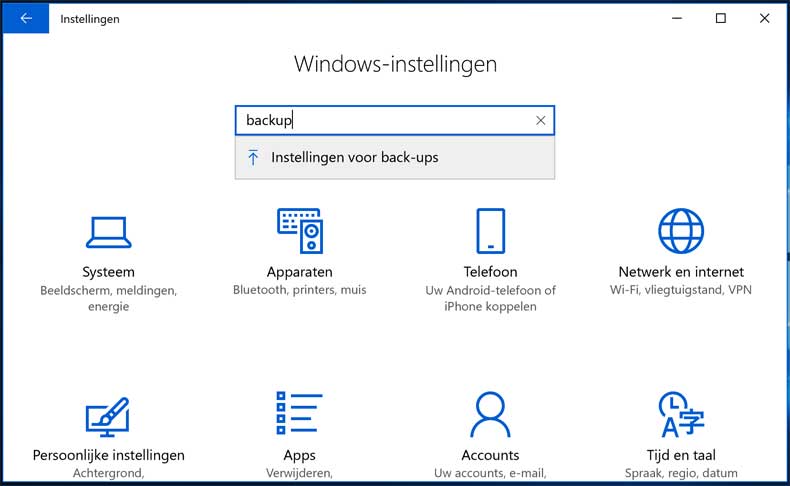
现在,选择“转到备份和还原 (Windows 7)”的超链接,然后按照说明进行操作。
如果尚未配置 Windows 备份,您可以在此处进行设置。请按如下方式进行。单击设置备份。
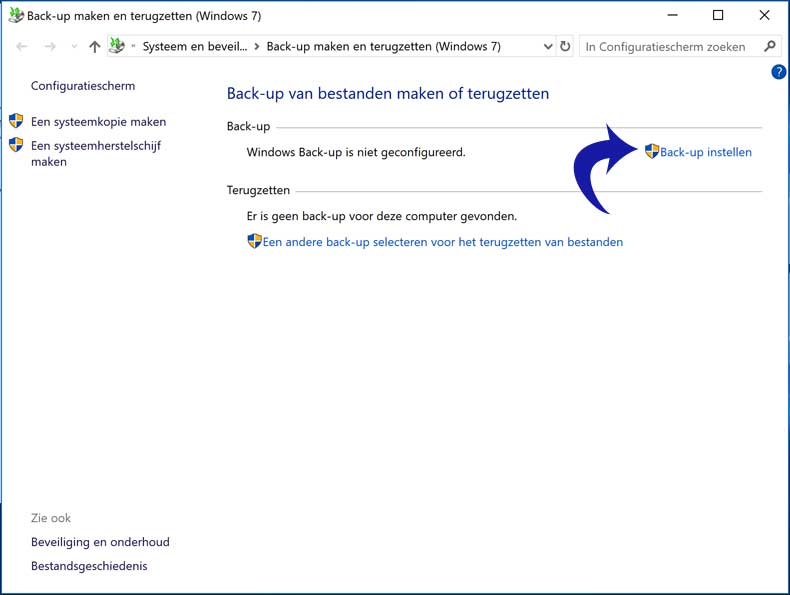
选择要保存备份文件的位置。 Windows 推荐您的 备份到外部硬盘 店铺。确保您的外部硬盘驱动器已连接(或插入),选择它作为备份目标,单击“下一步”,然后按照说明进行操作。
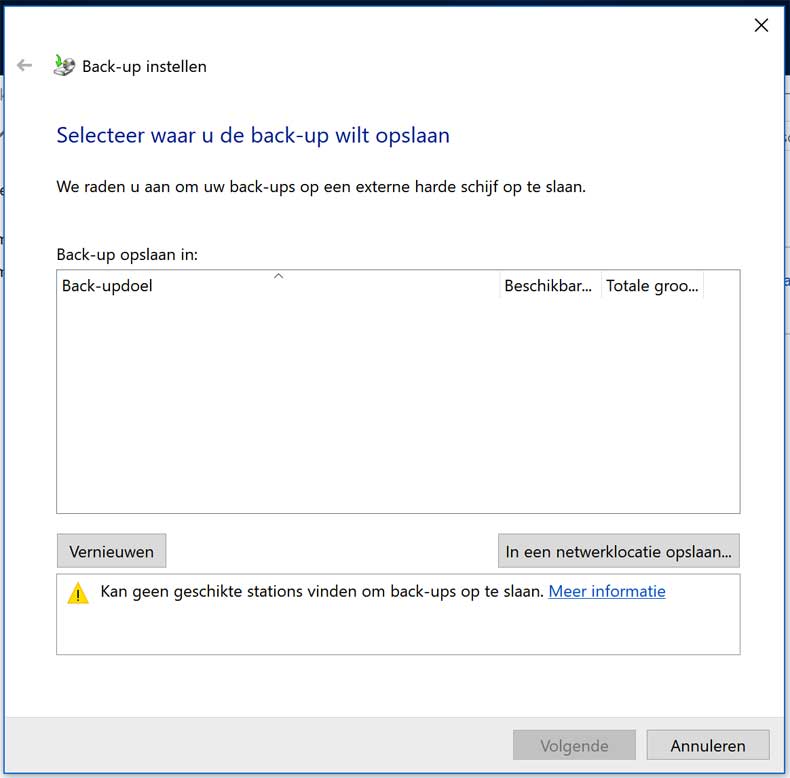
按文件历史记录创建备份
文件历史记录是 Windows 10 中的标准内置实用程序。
文件历史记录并不能完全备份您的整个电脑,但您可以;考虑使用它来备份您的个人文件。文件备份还保留以前的版本,您以后可以轻松恢复。
默认情况下,会备份用户文件夹中的文件夹,例如文档、下载、音乐、图片、视频和桌面。您还可以在电脑上添加要备份的其他文件夹。要将文件和文件夹添加到文件历史记录,请转至 备份设置,通过搜索然后“备份”。
单击“添加驱动器”,单击“备份文件历史记录”。
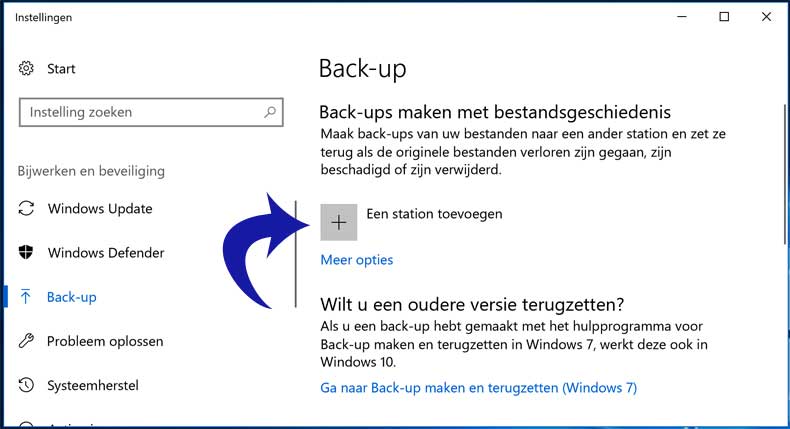
返回上例所示的备份菜单,然后单击“更多选项”。然后向左转到“查看高级设置”,选择您的驱动器并单击“启用”。现在再次打开备份设置,在这里您将找到备份到外部驱动器的文件夹。如果要添加文件夹,请单击“添加文件夹”。
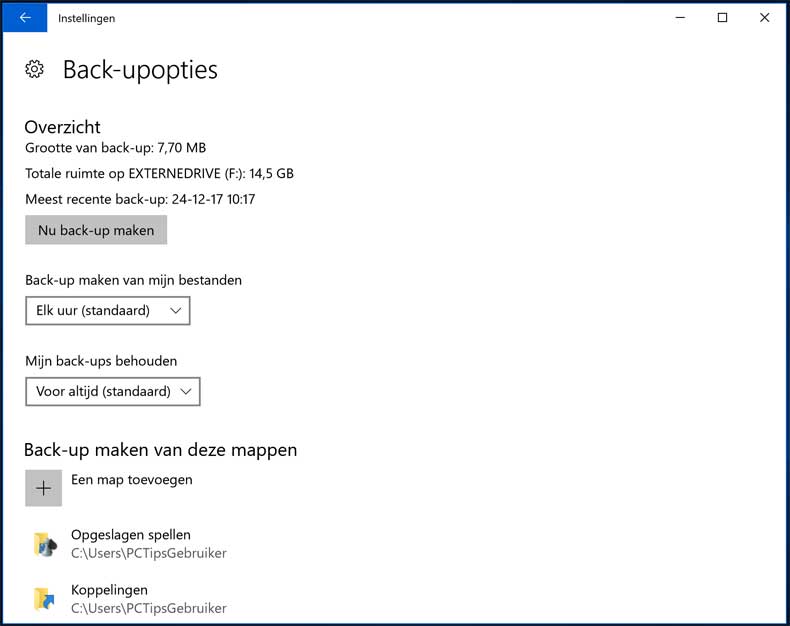
要恢复文件,请向下滚动并选择“从当前备份恢复文件”。
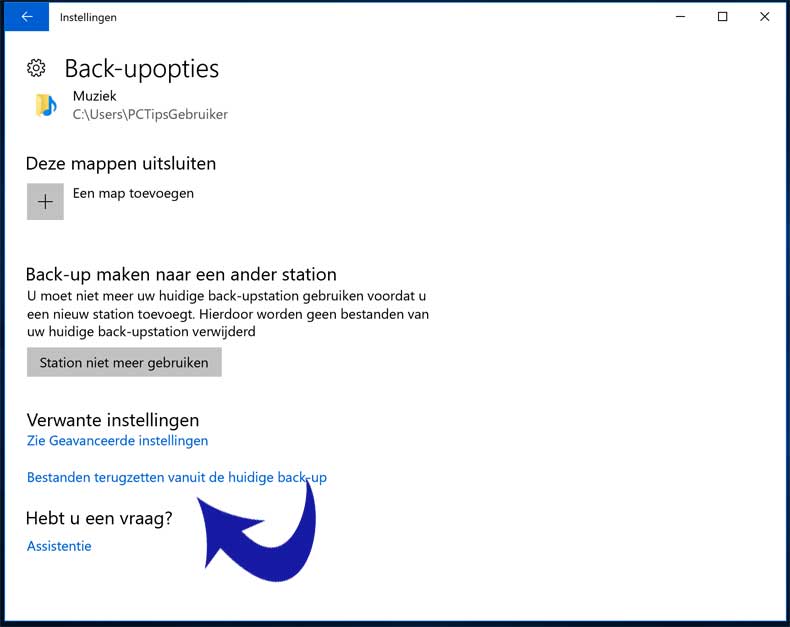 \
\
如何使用系统映像备份 Windows 10
此功能也是 Windows 7 的原始工具,在 Windows 10 中仍然可用。该工具会创建整个系统的映像文件(iso 格式),包括已安装的程序(应用程序)、系统文件、个人文件等。这是如果硬盘驱动器出现故障并且您想要恢复以前版本的 Windows 而无需重新安装操作系统,此功能非常有用。这个过程需要时间,但它可能会有所帮助。
返回 Windows 10 中的备份窗口。搜索备份并选择“备份设置”。然后单击“转到备份和还原(Windows 7)”。
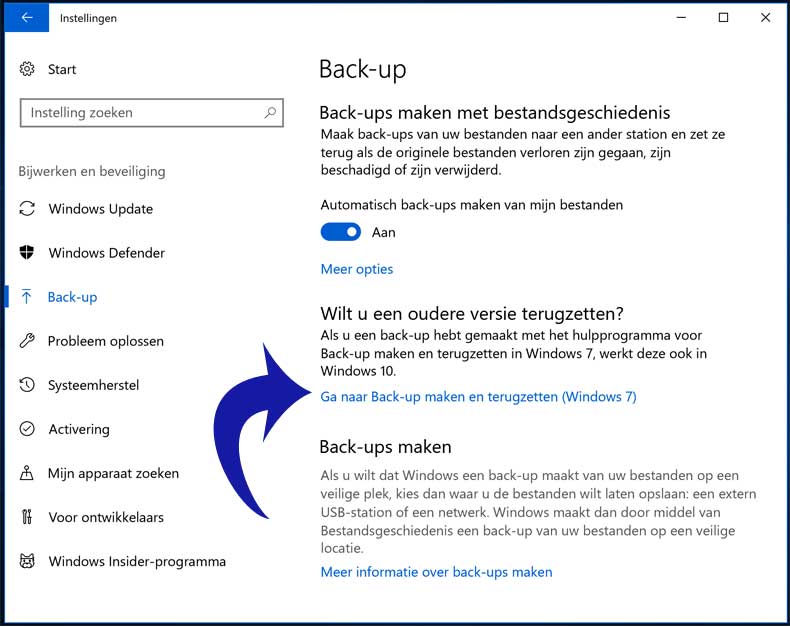
转到“创建系统副本”。
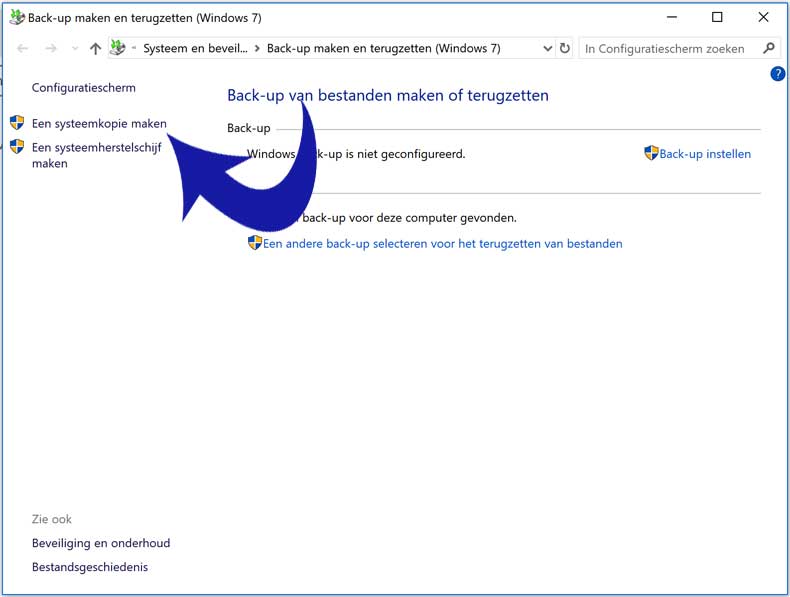
选择保存完整 Windows 10 备份的位置,建议使用外部硬盘或 USB 记忆棒。
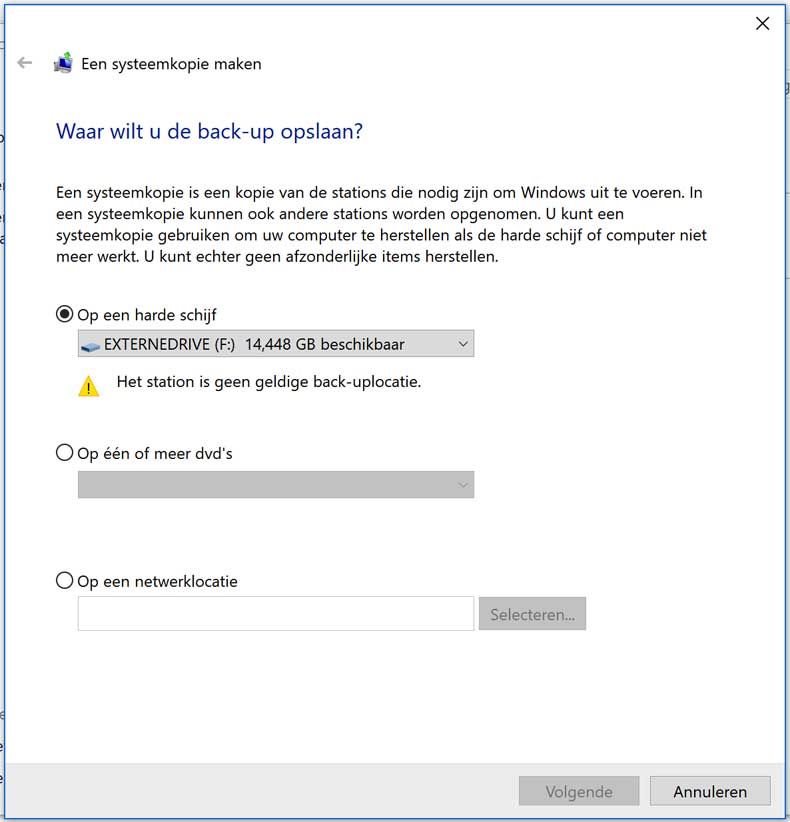
通过 Windows 10 OneDrive 创建备份
这不是完整备份,但值得考虑作为恢复文件的选项。您在 OneDrive 上保存的文件存储在您的 Cloud One 驱动器帐户中,您所需要做的就是登录您的 OneDrive 帐户并选择您想要访问的存储文件。
要开始使用 OneDrive,请在 Windows 10 中启动 OneDrive 并按照说明进行操作,在搜索中键入“onedrive”,您将找到 Windows 10 OneDrive。
启用系统还原并通过系统还原从 Windows 10 取回文件
系统还原实用程序创建还原点。还原点是系统还原在特定日期和时间保存的重要系统文件的集合。系统还原将所有内容返回到已保存的还原点,但首先必须是先前创建的还原点。
如果您的计算机上不存在还原点,系统还原将无法还原任何内容。要使用此工具,您必须创建还原点。
要创建还原点,请在搜索查询中键入“还原点”,然后单击结果:“创建还原点”。
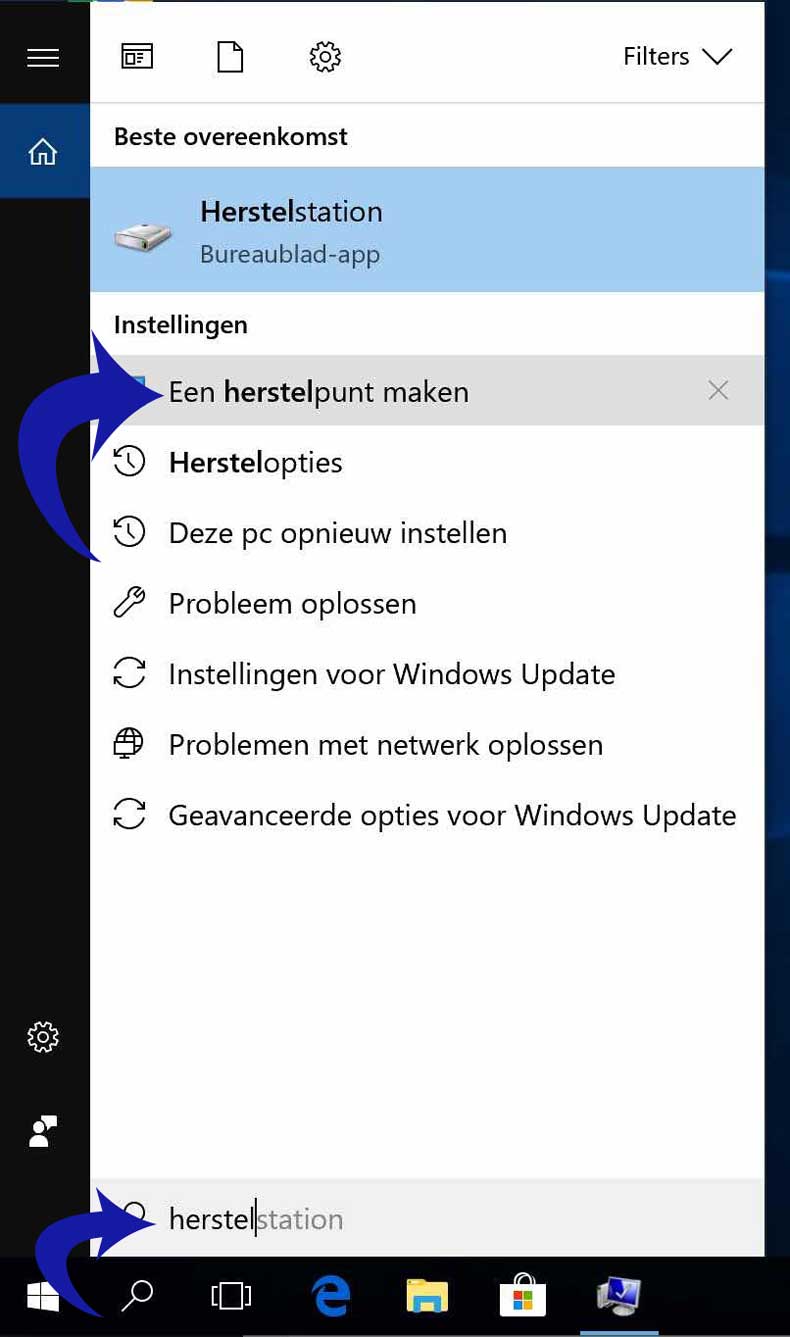
点击“创建”,如下图所示。
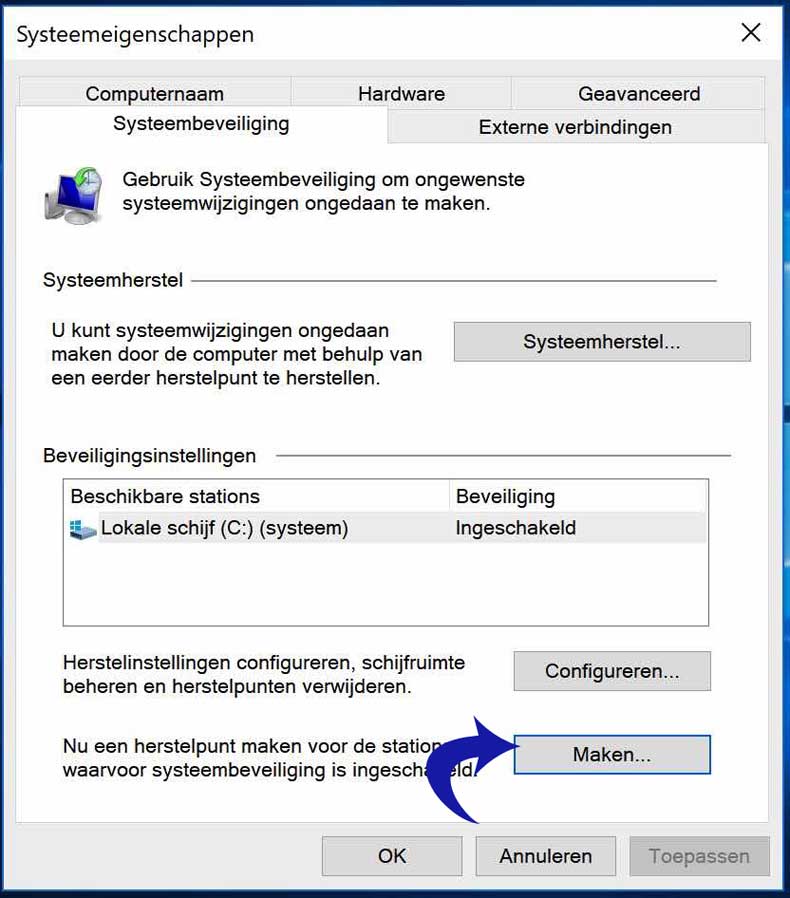
为备份命名并单击“确定”。 Windows 10 还原点现已创建。
创建 Windows 10 恢复驱动器
您还可以选择创建 Windows 10 恢复驱动器。如果 Windows 10 由于各种问题而不再启动,这允许您恢复备份。
因此,如果您遇到 Windows 10 不再启动的问题,恢复驱动器将确保 Windows 10 恢复并再次启动。
要创建恢复驱动器,请在搜索中键入“恢复驱动器”,然后单击结果:“恢复驱动器”。
现在将 USB 驱动器或外部硬盘插入计算机的 USB 输入。确保 Windows 也能识别此恢复 USB/驱动器。
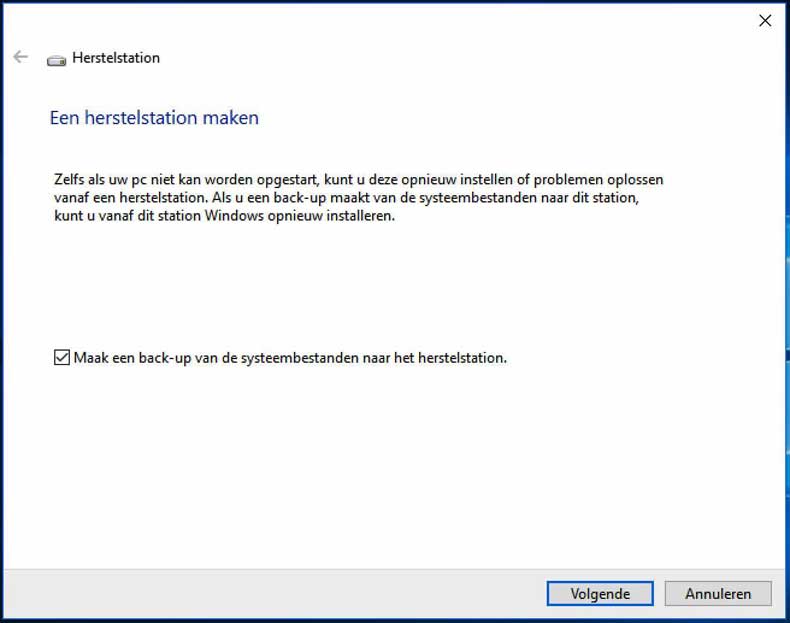
单击“下一步”并按照说明进行操作,确保您的 USB 或外部硬盘驱动器已连接到您的计算机。
如果 Windows 10 找不到外部驱动器,则无法创建 Windows 10 恢复驱动器。
使用 Windows 10 高级启动选项恢复 Windows 备份
如果 Windows 无法正常启动,您将看到显示高级启动选项。从这里,您可以从之前创建的系统映像恢复 Windows,并选择一些其他选项。
搜索 ”高级启动选项”,然后选择“更改高级启动选项”。
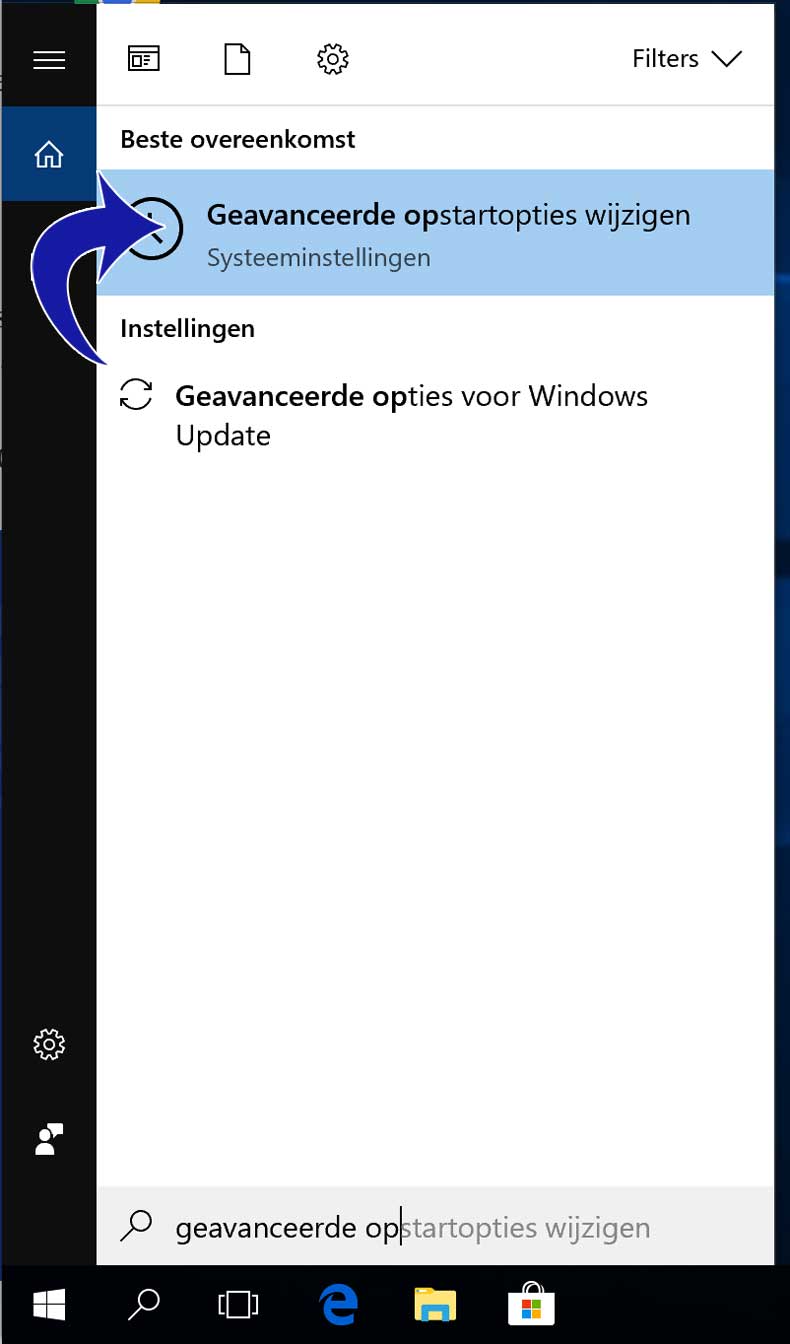
在下一个屏幕中,选择“高级启动选项”旁边的“立即重新启动”
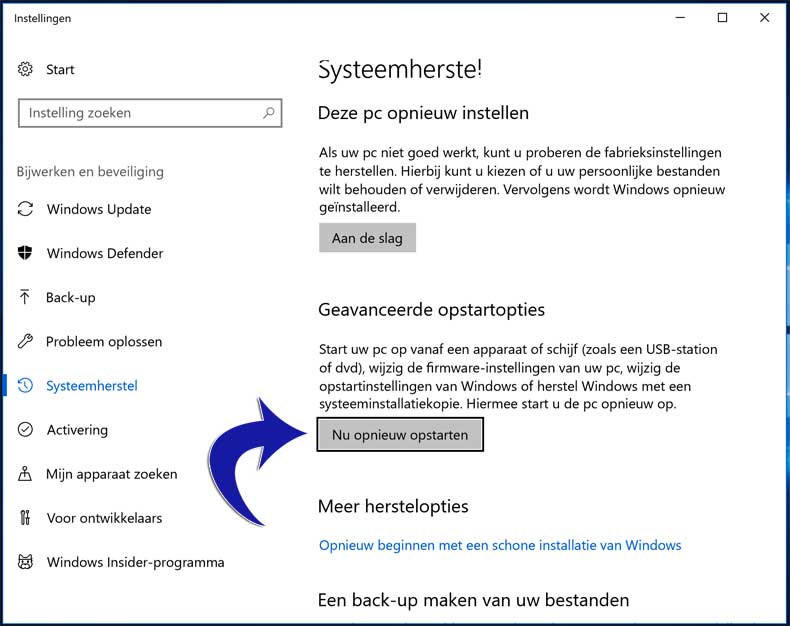
高级选项窗口显示如下:
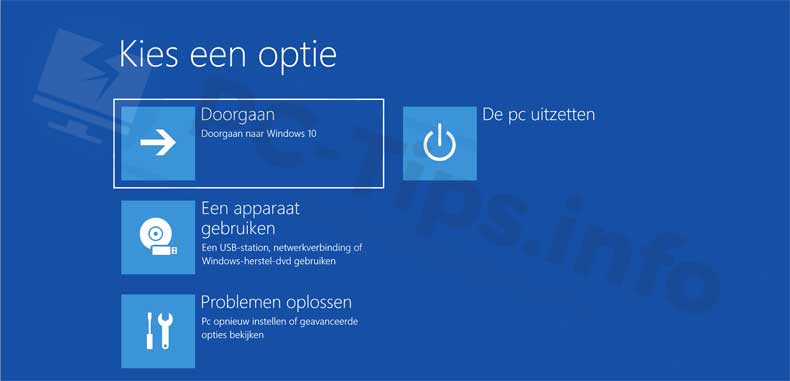
然后单击“疑难解答”并选择“高级选项”。
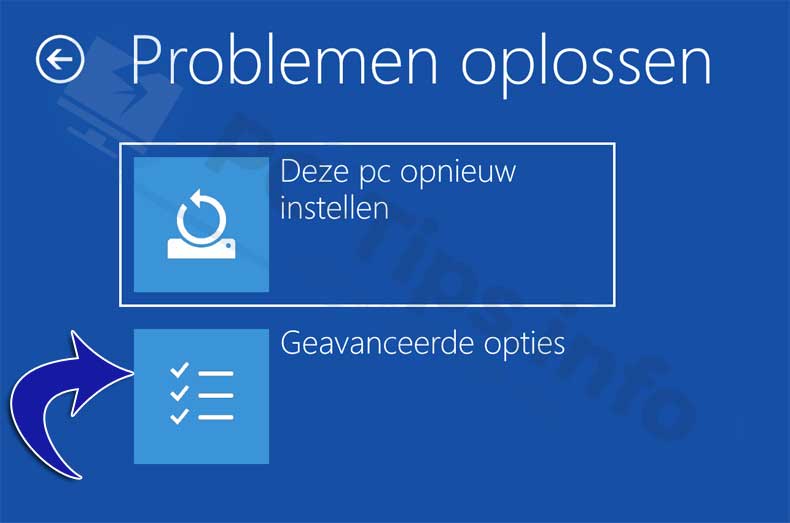
现在将出现一个窗口,其中包含许多用于恢复您的电脑的选项。您应该在此处选择的选项完全取决于您在使用 Windows 1o 时遇到的启动问题或其他问题。
您可以选择;系统还原、映像还原、启动修复、命令提示符(允许您对 Windows 运行命令)、更改启动设置或回滚到以前的版本(如果已启用系统还原)。

通过将 Windows 重置为出厂设置来恢复 Windows
您还可以通过将 Windows 重置为出厂设置来恢复 Windows 10。您可以选择是否要保留或删除您的个人文件。如果您的 Windows 10 系统不干净,或者想要执行保留数据的全新安装,则此选项特别有用。
在 Windows 语言栏中搜索并搜索“重置电脑”,然后从菜单中选择“重置此电脑”。
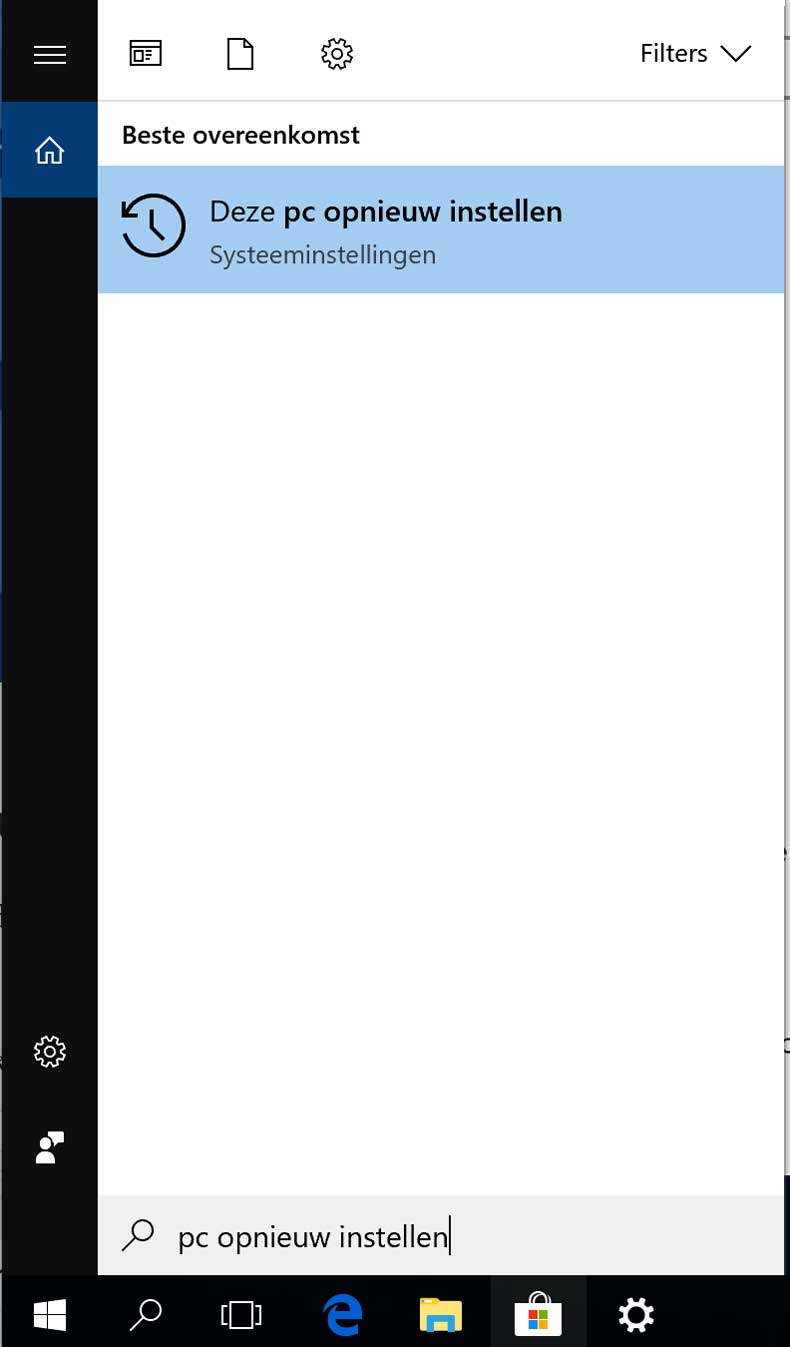
将出现以下屏幕,现在单击“开始”。
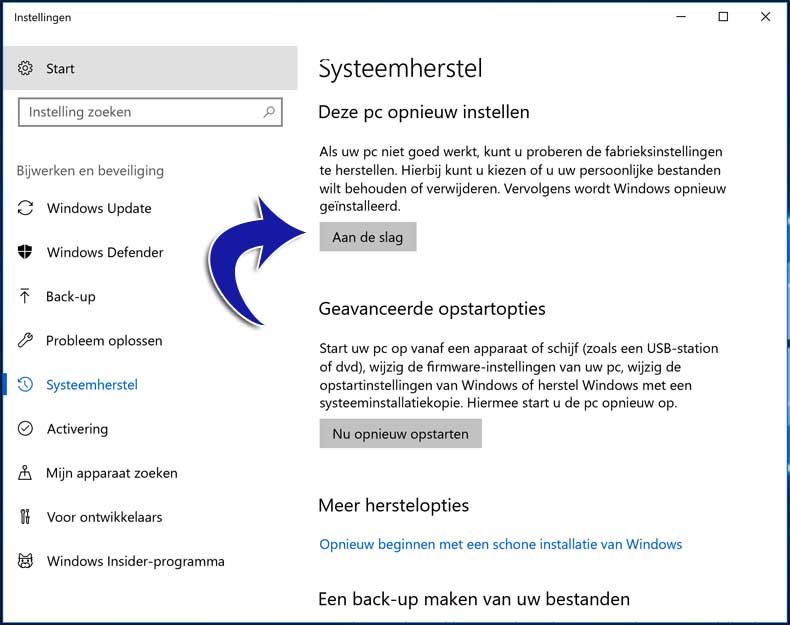
现在您可以选择是否保留文件。选择“保留我的文件”以保留您的个人文件,您在 Windows 中的应用程序和设置将丢失。如果您想删除应用程序、个人文件和设置等所有内容,请选择“全部删除”。您的电脑现在将重新启动。
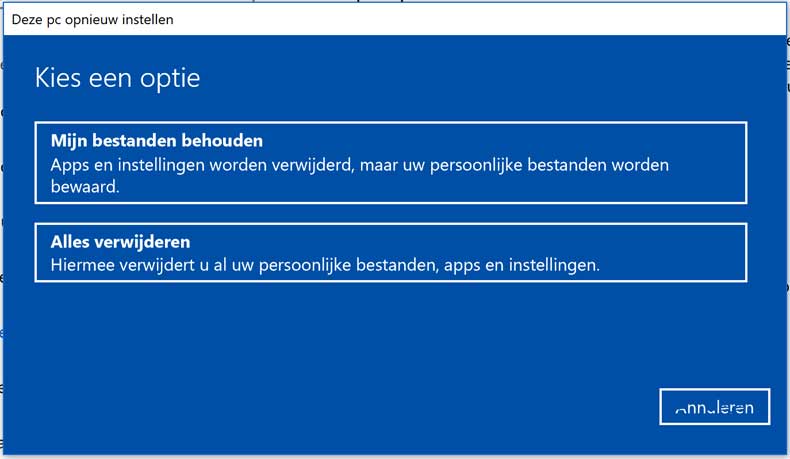
结论:
我们都会在某些时候经历过数据丢失的情况。它可能是由计算机上的恶意软件劫持您的文件引起的,也可能是由导致计算机无法启动的硬件故障引起的。
如果您有备份,那么能够将文件恢复到另一台设备是件好事。
因此,请务必做好备份,如果出现问题,您可以参考此说明在 Windows 10 中恢复文件。

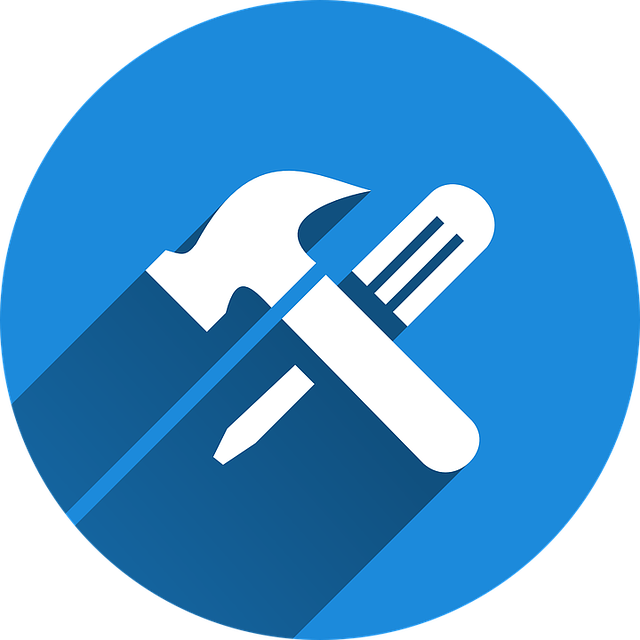
亲爱的斯特凡
有一台 Windows Lumia 950。掉进水里了。对潮湿的电话进行了处理……但始终无法使其再次工作。
手机备份位于我的 Microsoft 帐户下的 OneDrive 上。
我现在已经换成诺基亚 8.1...但这无论如何都是不可能的
在我的手机备份中(存储了我所有的联系人)。我打电话给 Windows 服务...很少合作或数字电话菜单不起作用。
问题:我应该采取什么途径才能下载我的联系人并将其传输到诺基亚?
您好,我对 Windows Phone 和 Android 不熟悉。 Windows Lumia 950 似乎安装了 Windows for mobile,而诺基亚 8.1 则安装了 Android。
本文介绍如何将数据(包括联系人)从 Windows 手机传输到 Android 手机。
https://mobiletrans.wondershare.com/transfer/how-to-transfer-contacts-from-lumia-to-android.html
这篇文章是英文的,你可以使用谷歌将其翻译成荷兰语。我希望这篇文章对您有所帮助!祝你好运!
亲爱的Stefan,我的问题是我无法在Win 8中使用我的medi10er,我一步一步按照你所描述的进行操作,但没有成功,我还能尝试什么,是否有合适的其他流光耐心等待你的答复,问候decordron
您好,请问具体是什么问题呢?